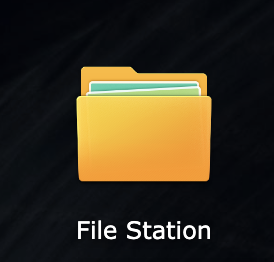前言
当我们将数据存放在网盘上时,是否曾遇到几个文件突然消失,或者某一天无法打开?实际上,各大云服务提供商都在悄悄地扫描我们的文件。如果你希望拥有安全且大容量的网盘体验,不妨尝试一下群晖的Synology Drive!
安装Synology Drive
买回来的群晖,最开始应该只有一个套件中心。如果没有的话,可以从左上角的四个方框点【主菜单】进去,找到套件中心
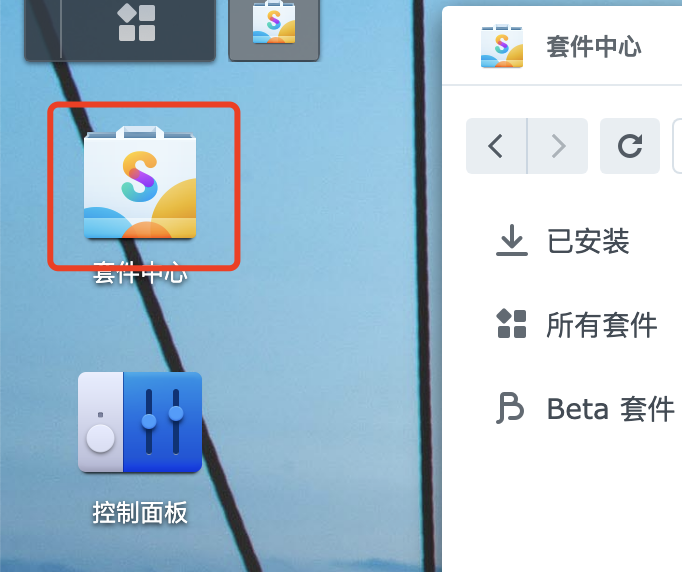
点击所有套件,搜索drive,点击安装Synology Drive Server
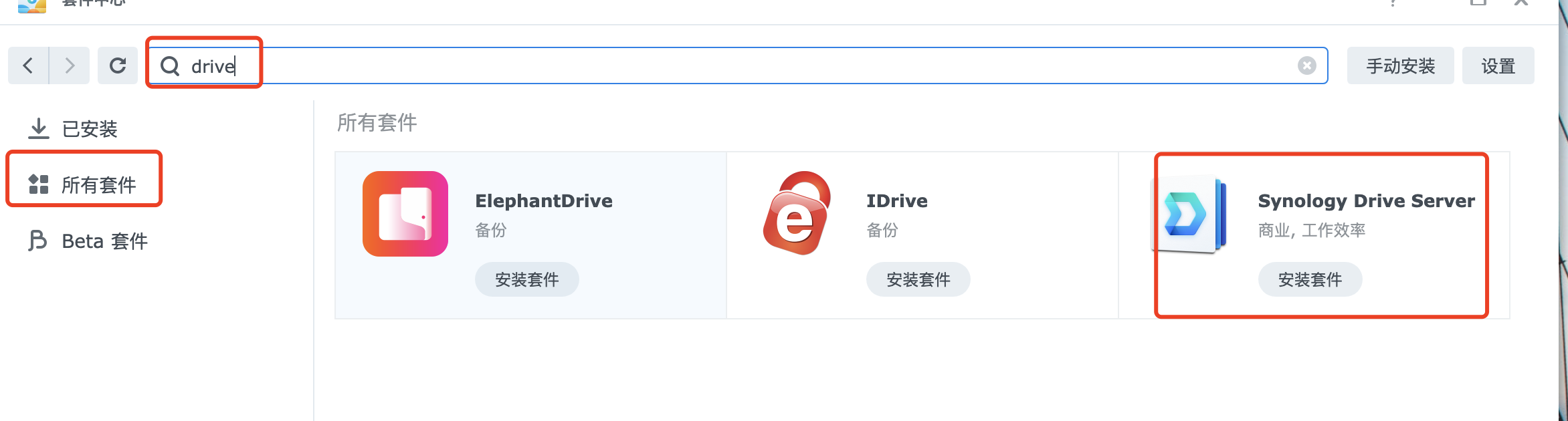
安装好后,点击左上角的四个方框【主菜单】,可以看到多出来了三个应用
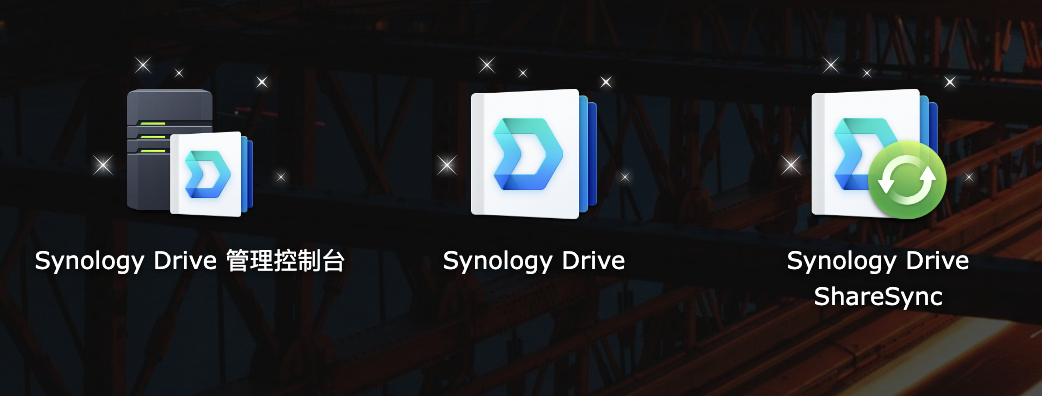
安装桌面客户端
接下来去群晖的下载中心 | 群晖科技 Synology Inc.下载桌面客户端,选择好自己的设备型号和系统版本号,下载即可
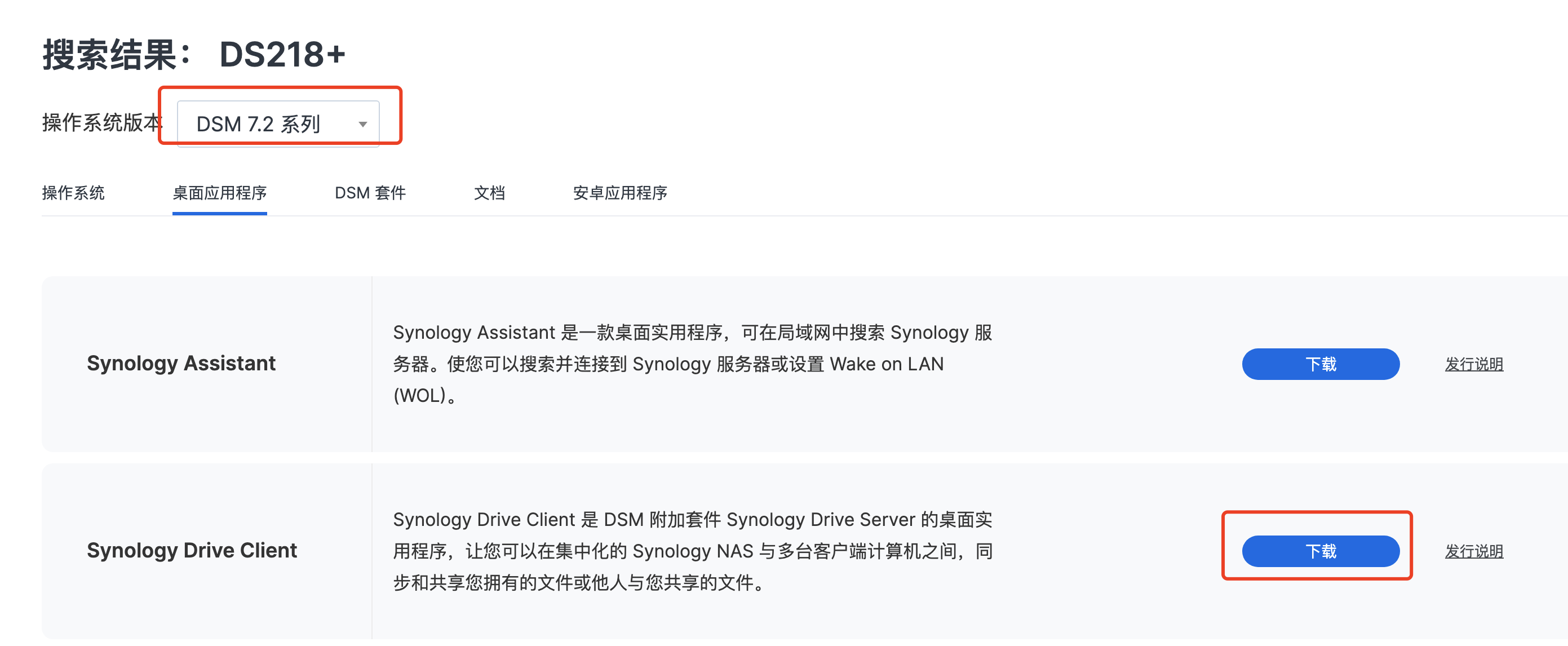
获取版本号
找不到版本号?在【主菜单中】点击控制面板
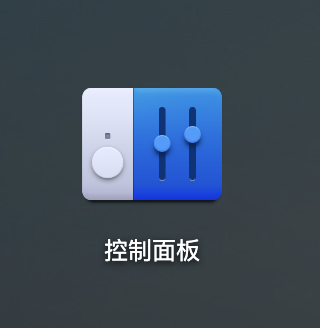
找到【系统】下的【信息中心】
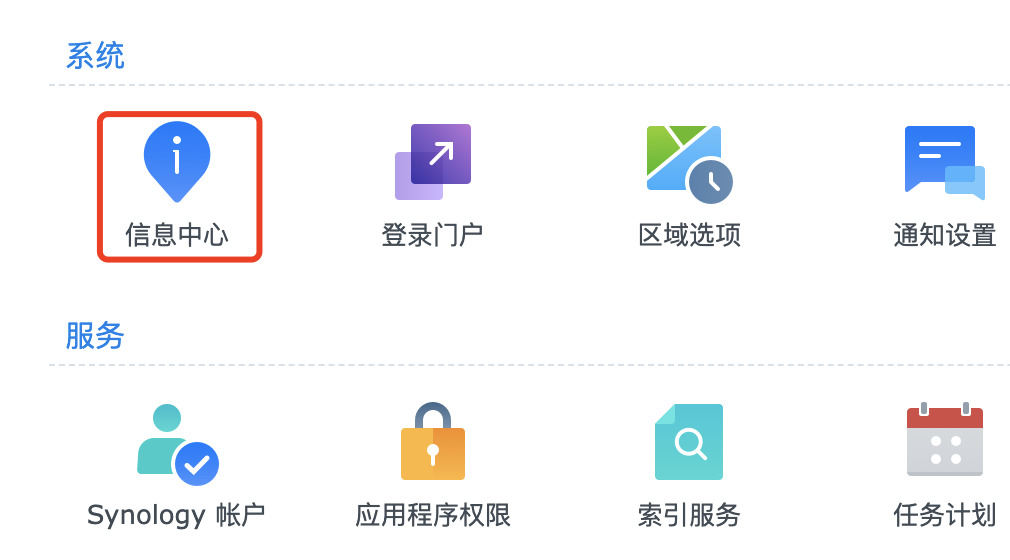
【常规】有显示版本和硬件信息
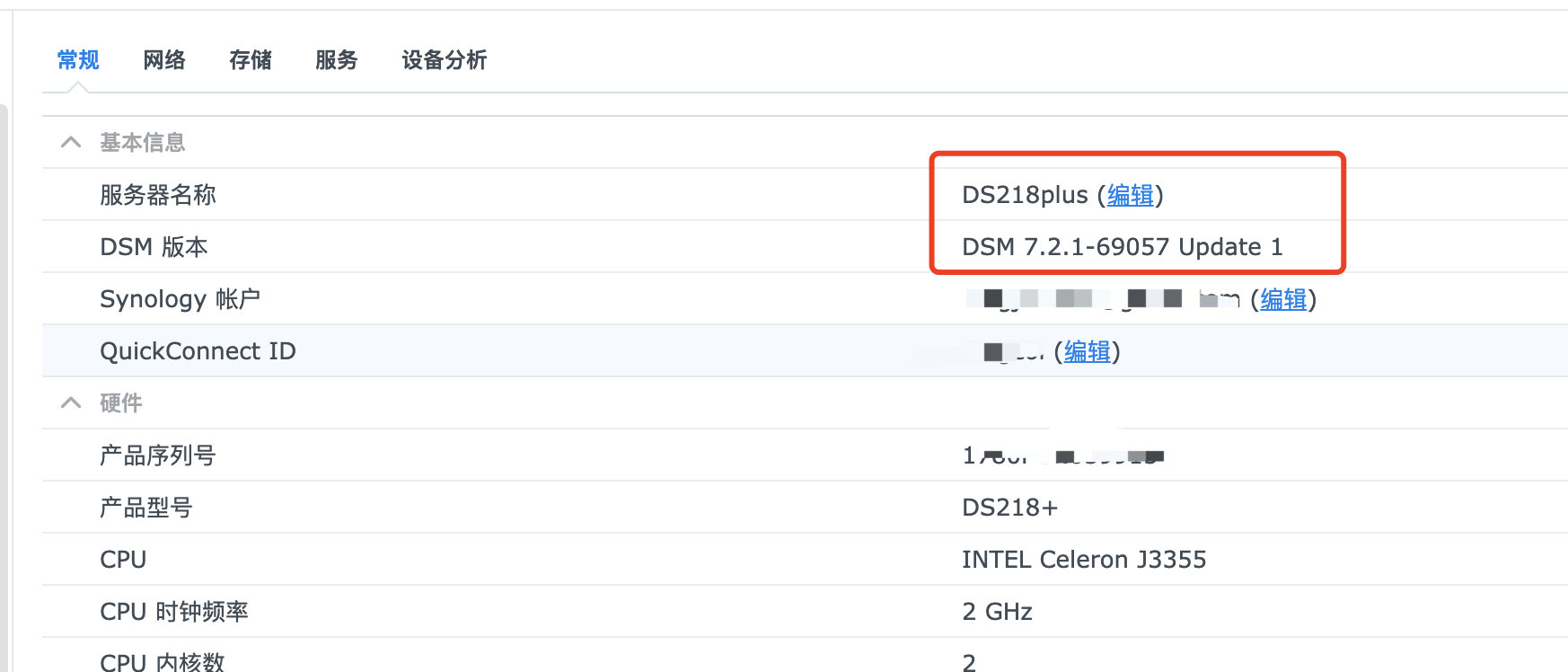
获取QuickConnect ID
简而言之,QuickConnect是群晖专门设计的一个功能,旨在便利用户从外部访问群晖主机。
- 进入 【控制面板】->【外部访问】->【QuickConnect】。
- 如果未登录您的 Synology 帐户,则会弹出登录窗口。在此窗口中输入现有 Synology 帐户信息或注册新帐户。
- 然后设置QuickConnect ID,这个ID你可以取个简单的名字,方便后面输入。
- 点击右下角的【应用】按钮。
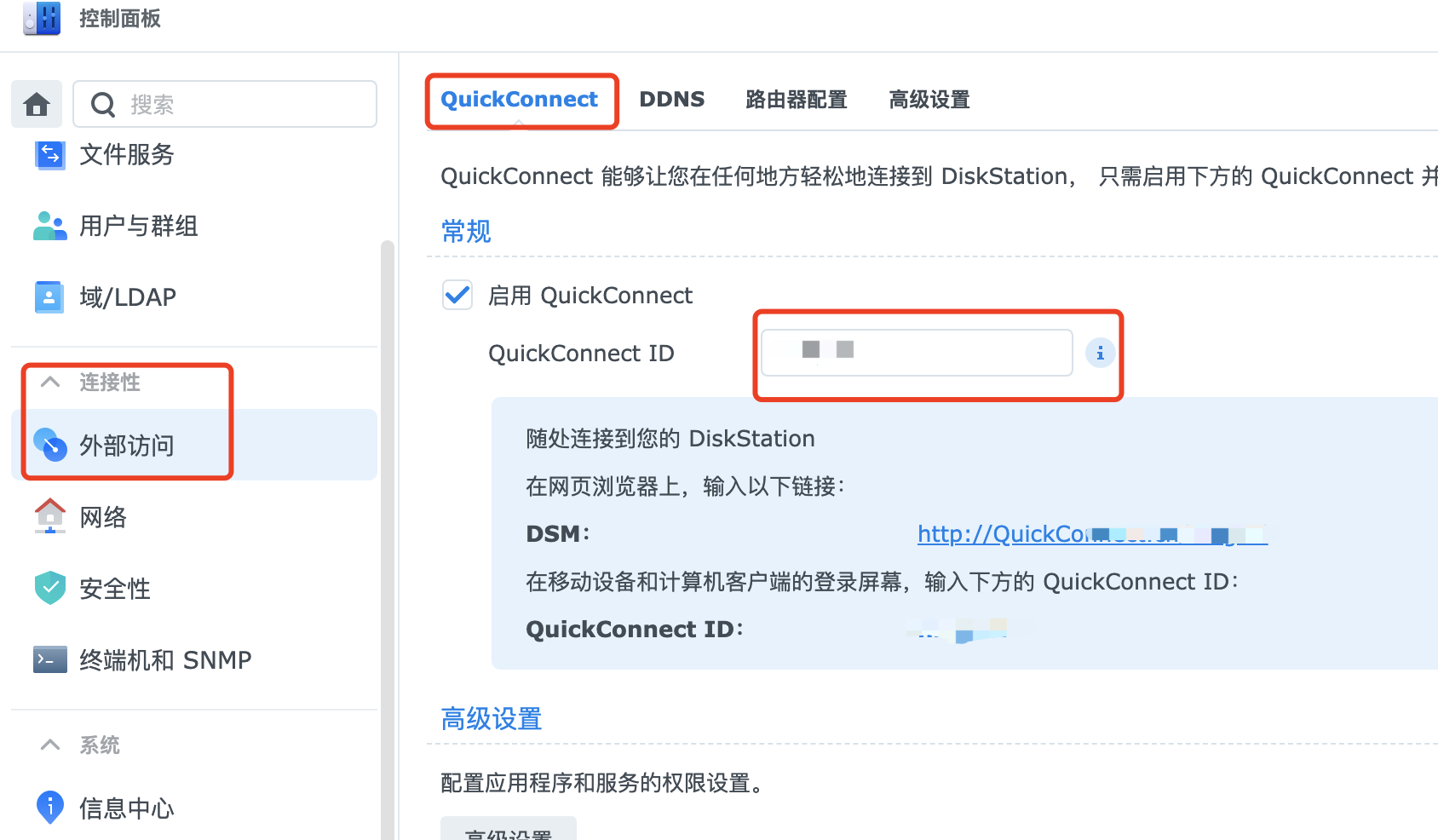
配置桌面端
安装好桌面端后,就可以连接到你的群晖了,我这里因为已经连接过群晖了,所以这里只能创建一个新的连接。
输入刚刚创建的QuickConnect ID
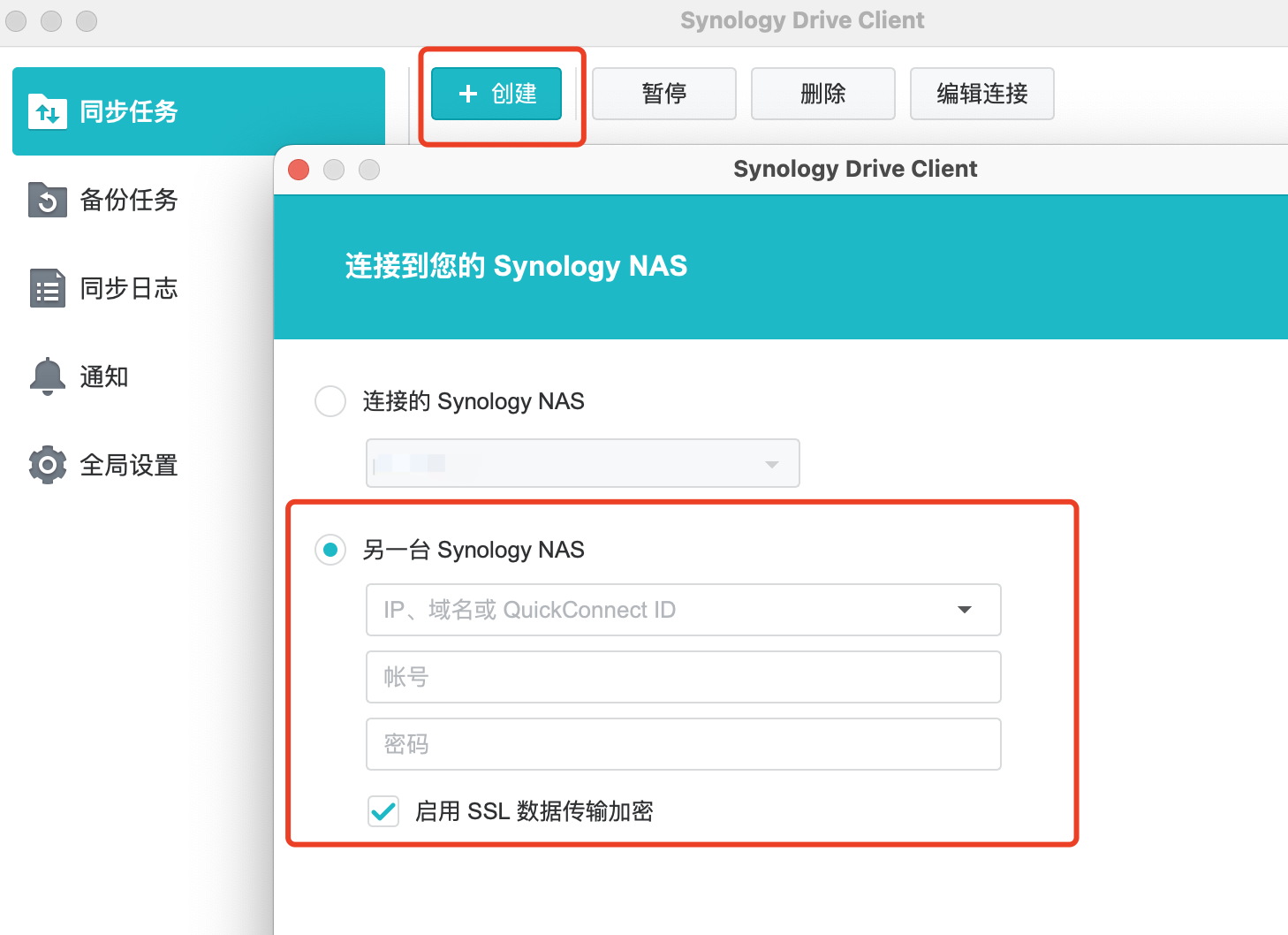
输入群晖账号和密码进行测试连接
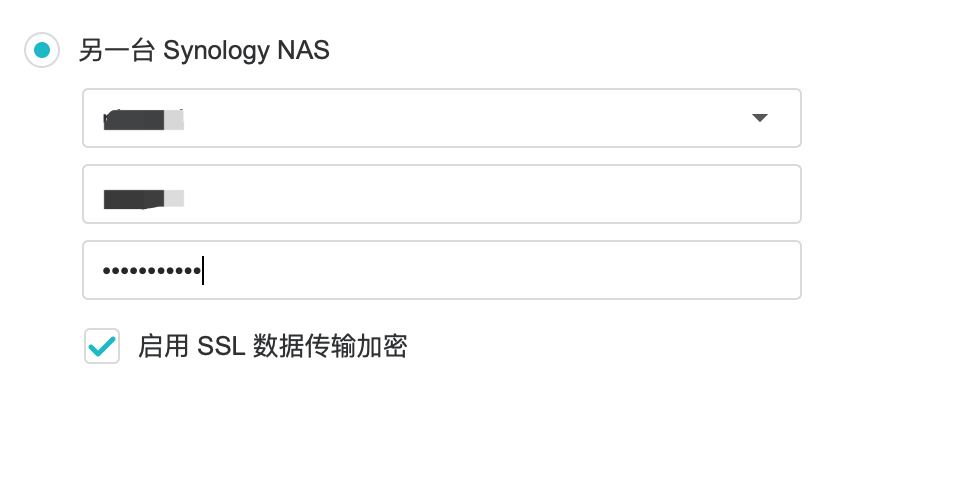
测试成功后,您可以选择要进行同步的文件夹。如果您的home文件夹下已经有一个Drive文件夹,选择计算机上的文件夹后,无需勾选创建Drive文件夹。但如果没有Drive文件夹,勾选该选项将在home文件夹下新建一个Drive文件夹
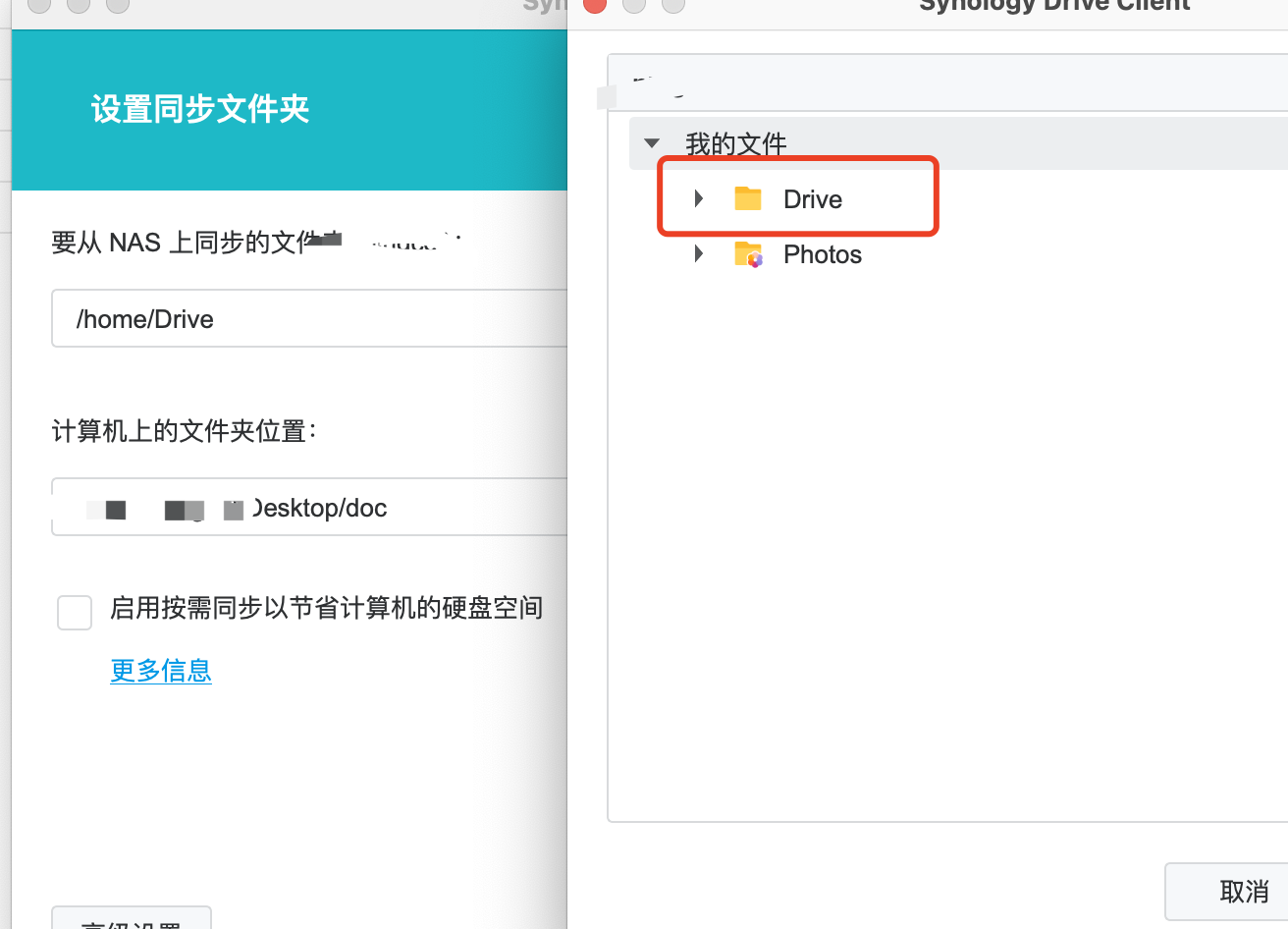
选择好后进行同步,双向同步的含义是无论是在群晖上进行删除或添加操作,还是在电脑上执行删除和添加操作,这些变更都会同步到另一端
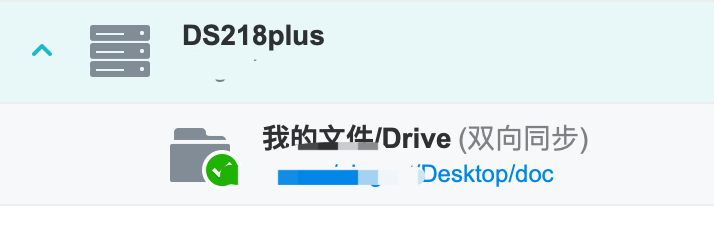
同步成功
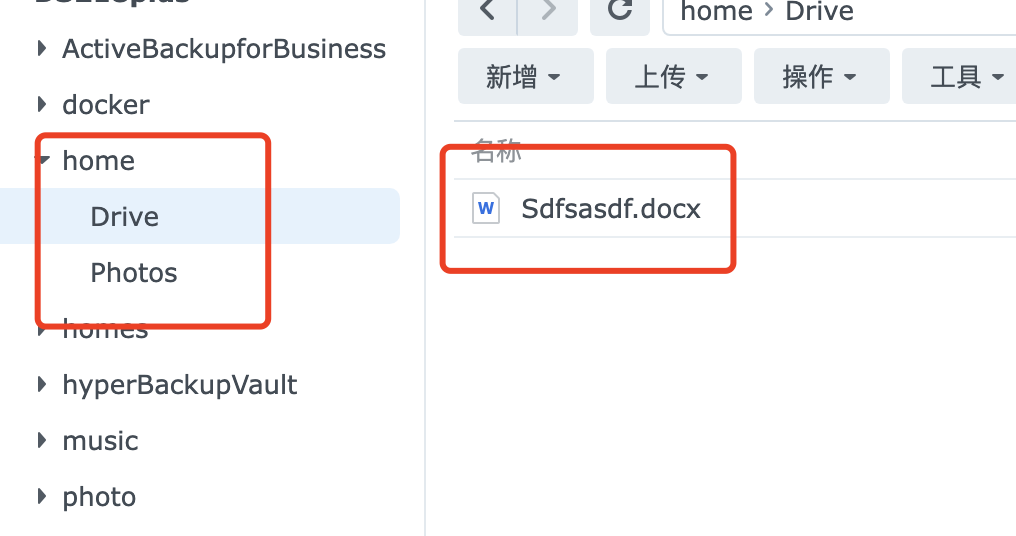
手机端配置
手机端配置与桌面端一致,只需在各大应用商城下载并安装Drive应用。输入您的ID账户后,按照提示进行操作即可(安卓用户也可以访问下载中心,选择apk进行下载和安装)
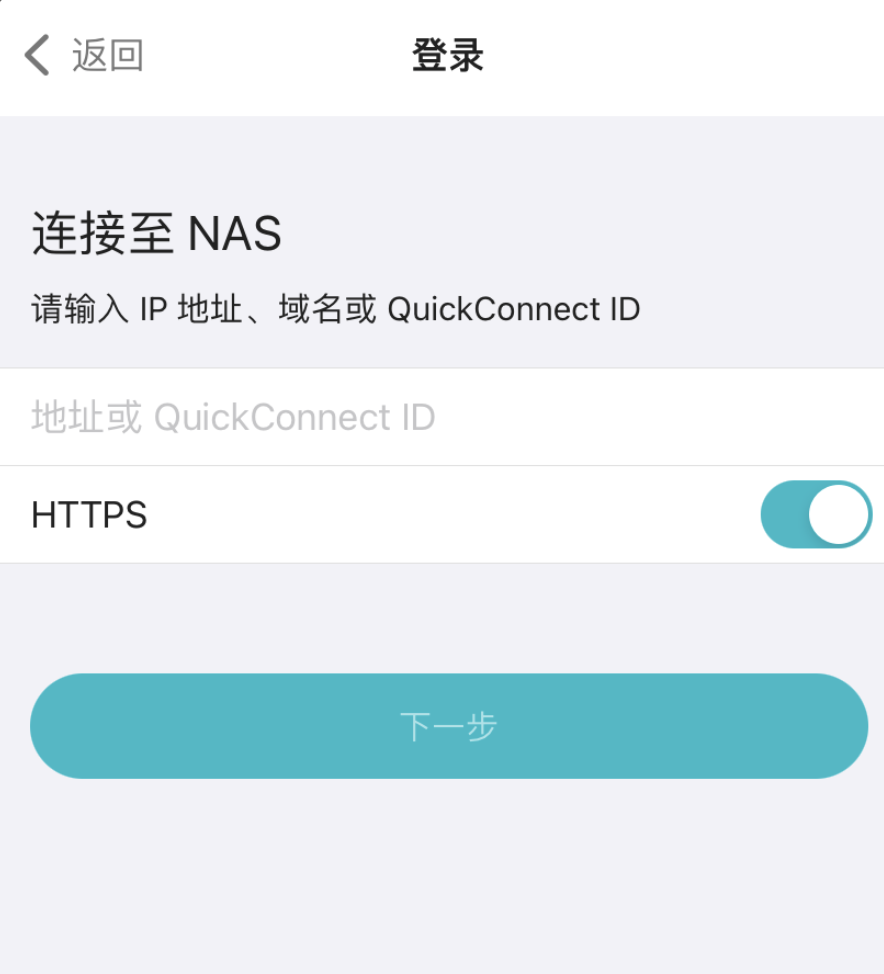
在群晖上查看同步的文件
打开【主菜单】中的Synology Drive应用
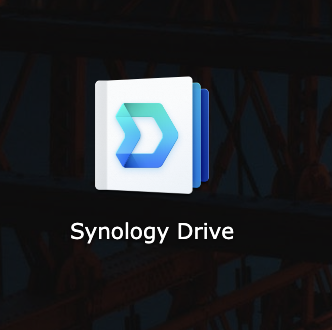
会跳转到一个新的链接,可以查看同步的内容
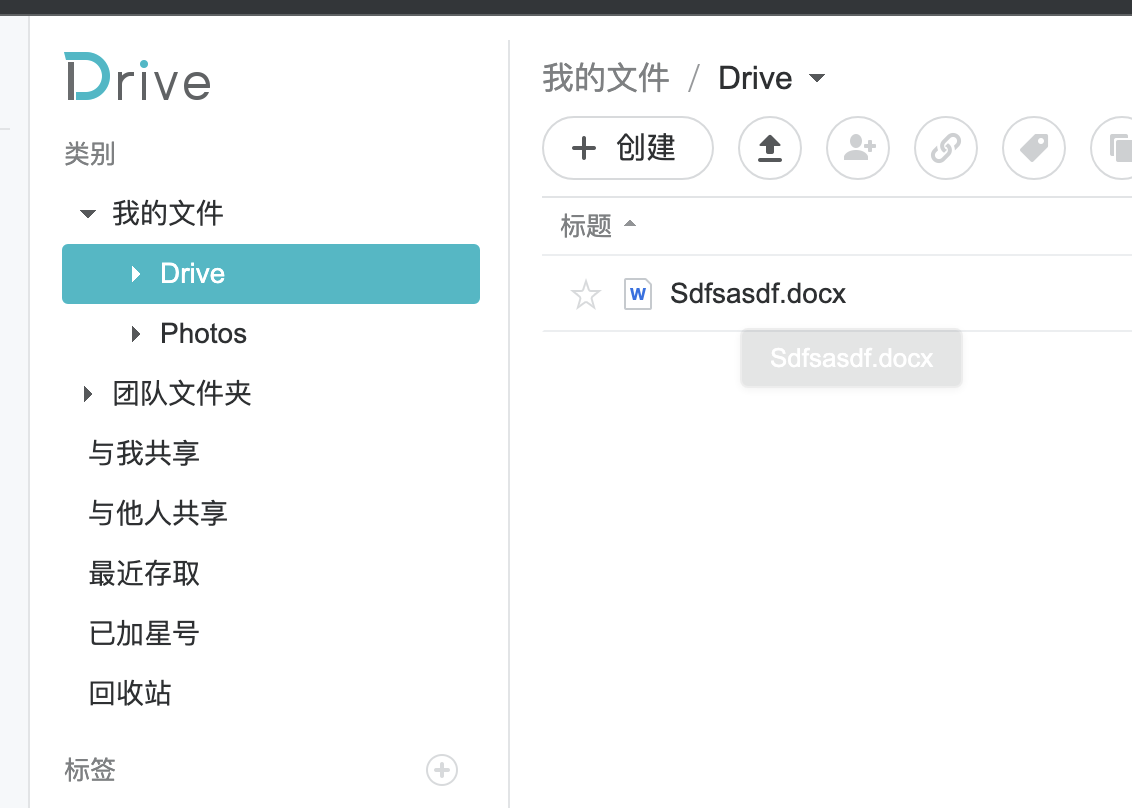
或者在File Staion中找到刚刚选择的文件夹,也可以进行查看和编辑操作